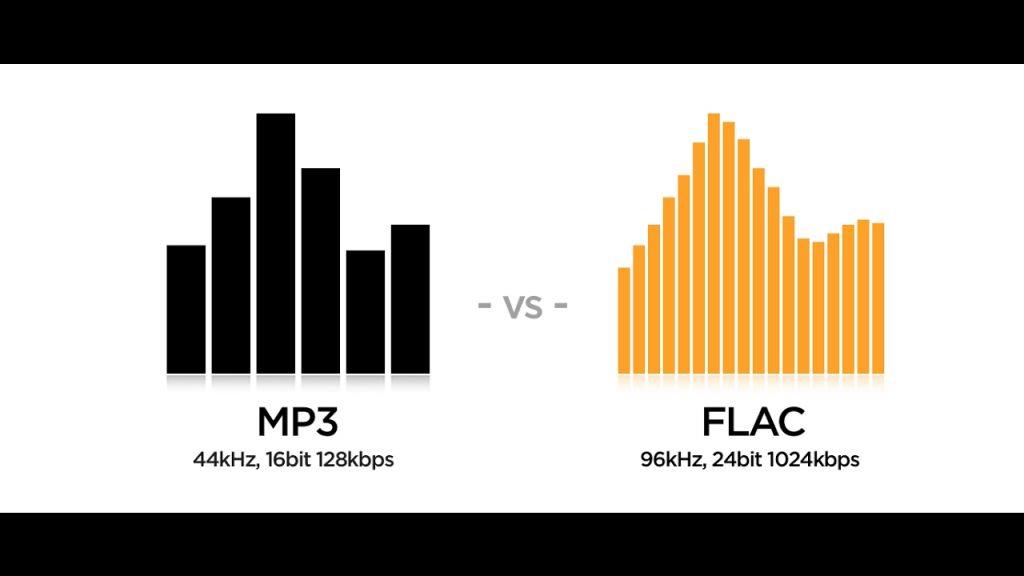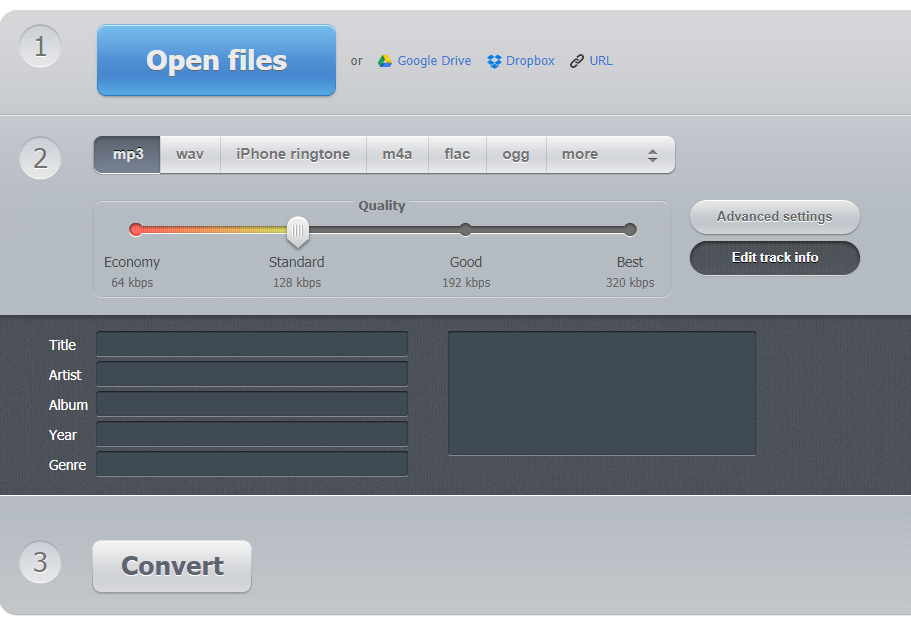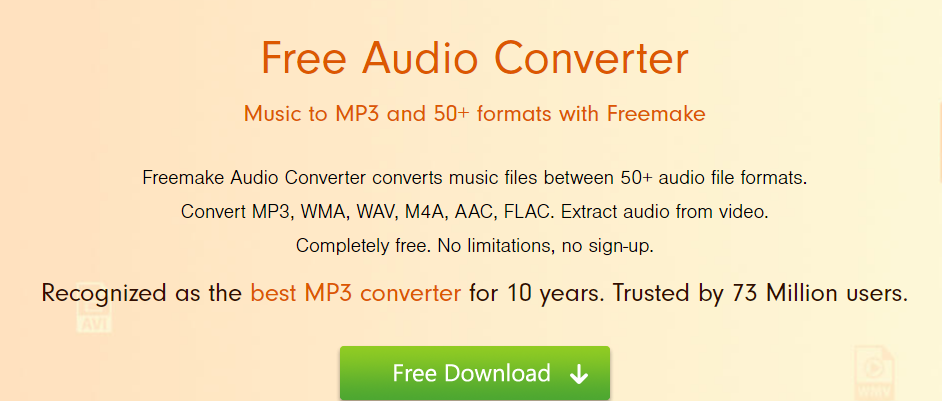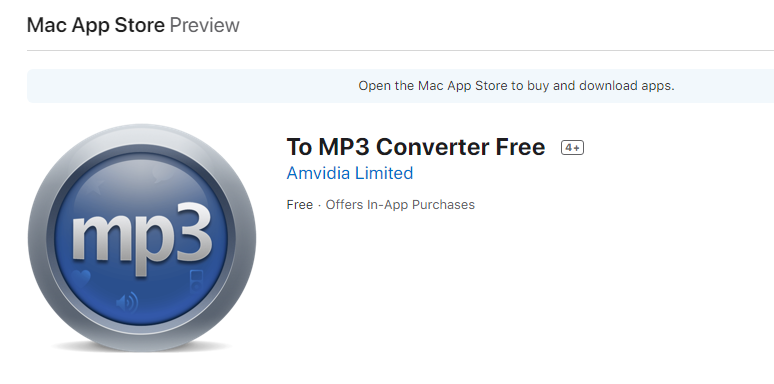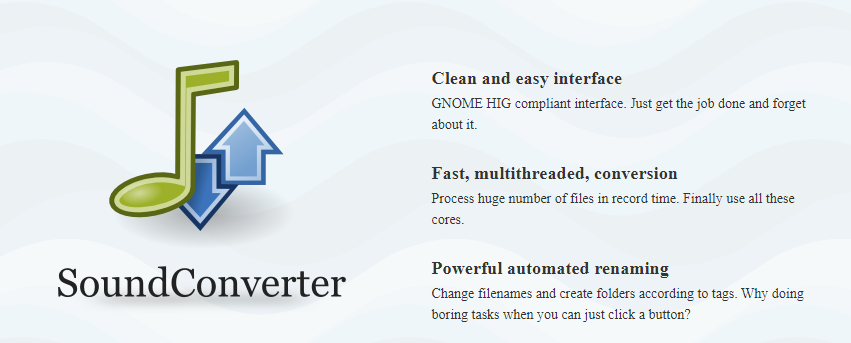Hvis du elsker at lytte til musik, så har du sikkert hørt om musikfiler såsom FLAC og MP3. Disse er digitale filer, der kan kopieres til din smartphone, iPod eller enhver Flash-disk, som derefter kan tilsluttes din bil eller et hvilket som helst højttalersystem. FLAC-filer optager mere plads, og før du begynder at konvertere alle dine FLAC-filer til MP3, lad os forstå disse formater lidt bedre.
Q: Hvorfor er der to formater til lydfiler - FLAC og MP3?
A: Fordi FLAC har kvalitet og MP3 har kvantitet . (For at forstå bedre lad os komme ind på et par detaljer)
Hvad er FLAC-filer?
Gratis Lossless Audio Codec eller FLAC er en type lyd-codec, der som navnet antyder, bruger et tabsfrit format til digitale lydfiler. Den originale lyd optages, som den var, uden at det forringer lydkvaliteten overhovedet. Disse lydfiler af høj kvalitet optager dog meget plads på din lagerenhed uden at kompensere for lydkvaliteten.
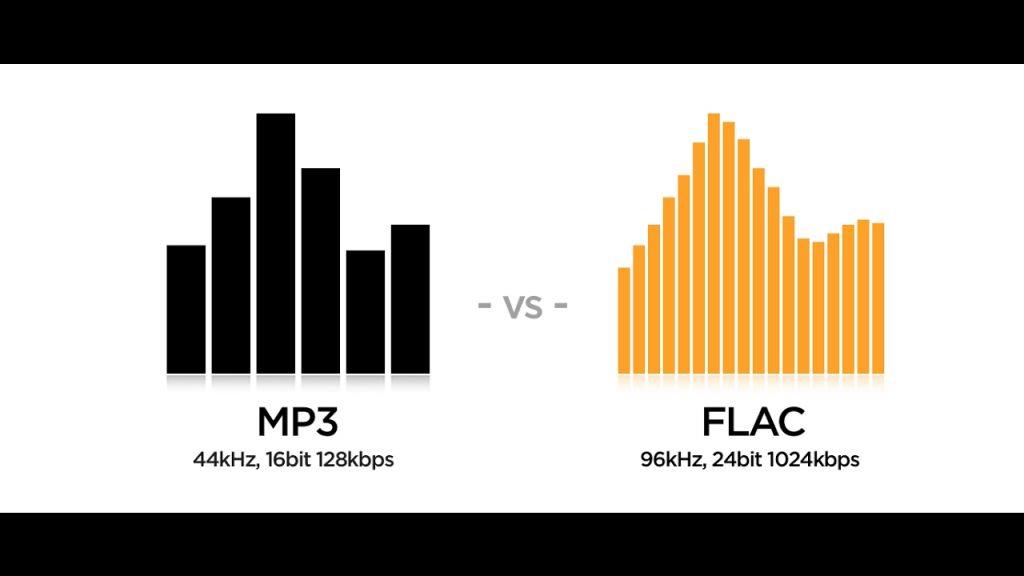
Billedkreditering: YouTube
Hvad er MP3-filer?
MP3-format er en anden type lydfilformat, som bruger tabsgivende komprimeringsteknikker. Under denne teknik kasseres nogle dele af lyddataene, og kun de vigtigste lyde bevares i filen. Dette betyder ikke, at du vil miste en del af sangen som tekst eller musik. Det er bare, at da kvaliteten reduceres for at rumme kvantiteten, ville du ikke høre det ekstra guitarspil i baggrunden, som du kunne lytte til i FLAC. For de fleste af os ville der slet ikke være nogen forskel, når vi lytter til det samme nummer på en FLAC eller MP3. Det er den mindre størrelse og acceptabel kvalitet, der har gjort MP3 til et af de mest populære lydformater til digitale lydfiler. Der er andre som MIDI, AAC og FLV, som optager mindre kvalitet, men kvaliteten er forfærdelig.
Nu hvor du kender forskellen mellem de to lydfilformater, er det op til dig at beslutte, om du vil konvertere alle dine FLAC-filer til MP3. Prøv først at konvertere en FLAC-fil, og tjek derefter, om du bemærker nogen forskel i lydkvaliteten. Som jeg sagde tidligere, finder de fleste mennesker ikke forskellen. Når du er overbevist, kan du begynde at konvertere hele din FLAC-samling til MP3 og spare en masse plads på din harddisk og flash-diske, hvilket betyder, at du kan gemme mindst det dobbelte af de sange, du har gemt indtil nu.
Læs også: 10 bedste gratis lydredigeringssoftware til Windows 2020
Bedste metoder til at konvertere FLAC til MP3 i hurtige og enkle trin
Metode 1. Konverter FLAC til MP3 Online
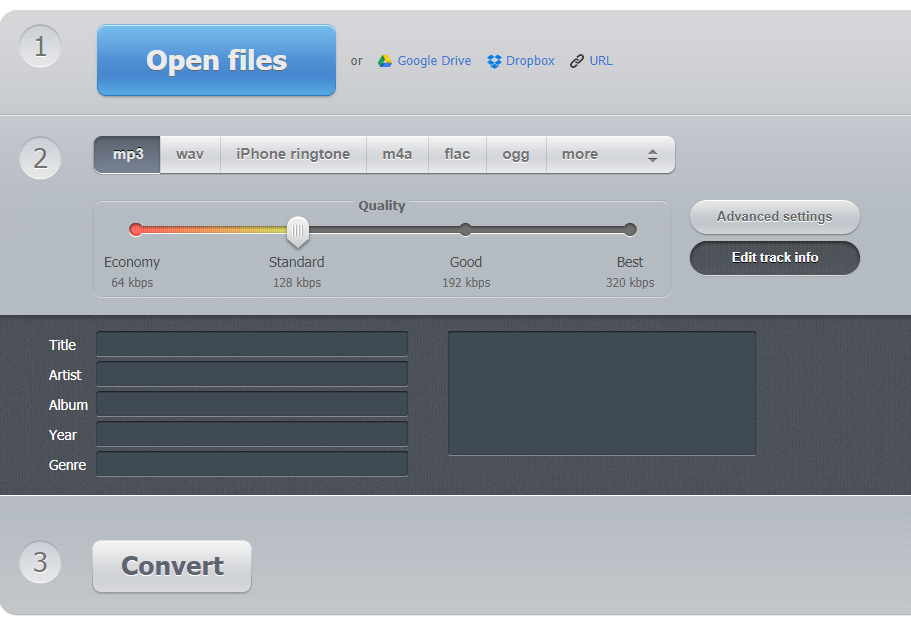
Hvad du har brug for: En fremragende og robust internetforbindelse og en computer med ethvert operativsystem installeret.
En af de nemmeste metoder til at konvertere FLAC til MP3 online er at bruge et af de tilgængelige webværktøjer på internettet. Processen er enkel, hvor brugeren skal uploade FLAC-filerne først, vælge komprimeringsindstillingerne og derefter downloade MP3'en efter processen er fuldført. Der skal ikke installeres nogen software på din computer.
Men på trods af at den er den nemmeste, er den en smule langsommere end andre måder, da der ikke sker noget på din computer, hvilket betyder, at din computers processor og RAM ikke bidrager til konverteringen. Hele processen foregår på en ekstern server, og alt hvad du behøver er fremragende hastighed for at kunne uploade og downloade filer. For at begynde at konvertere FLAC til MP3 online, følg følgende trin:
Trin 1 . Åbn en hvilken som helst browser og gå til online konverteringswebstedet.
Trin 2 . Når webstedet åbner, skal du klikke på Åbn-knappen farvet i blåt.
Trin 3 . Et filstifindervindue åbnes, som giver dig adgang til din harddisk. Du kan vælge mappen, som indeholder de FLAC-filer, der skal konverteres til MP3. Du kan også importere filer fra Google Drev eller Dropbox cloud storage-tjenester.
Trin 4 . Vent på, at filen uploades helt, og vælg den første fane mærket som MP3.
Trin 5 . Vælg lydkvaliteten ved at flytte skyderen. Det anbefales at vælge Good eller 192 kbps for anstændig kvalitet. Alt lavere ville give mere plads, men ødelægge lyden for dig.
Trin 6. Du kan også klikke på de avancerede indstillinger, hvis du ved hvad du laver ellers anbefaler jeg, at du ikke foretager nogen ændringer her.
Trin 7 . Klik på Rediger sporoplysninger og indtast sporoplysningerne, hvis du vil.
Trin 8 . Klik på knappen Konverter og vent. Når konverteringen er fuldført, får du mulighed for at downloade din MP3-fil
Bemærk : Online Audio Converter-webstedet angiver, at de filer, der blev uploadet, automatisk slettes fra deres servere, og ingen har adgang til dem undtagen brugeren.
Læs også: Sådan konverteres M4A-fil til MP3?
Metode 2. Konverter FLAC til MP3 på din Windows 10-computer
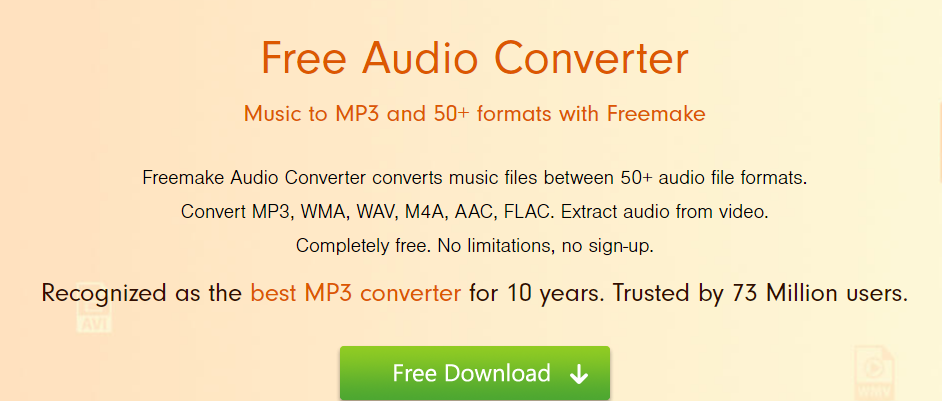
Hvis du ikke har den nødvendige internetforbindelse til at lette en jævn upload og download af dine lydfiler, bør du måske overveje at installere software på din Windows 10-pc og starte din opgave med at konvertere FLAC til MP3. Der er mange software, men den bedste blandt resten og endnu vigtigere, gratis er Free Audio Converter fra Freemake . Du kan downloade den ved at klikke på linket nedenfor og derefter følge disse trin for at konvertere FLAC til MP3.
Download gratis lydkonverter fra Freemake nu
Trin 1 . Download og installer softwaren fra linket ovenfor.
Trin 2 . Åbn programmet og klik på knappen +Lyd.
Trin 3 . Vælg MP3 som det endelige output.
Trin 4 . Du kan kun ændre indstillingerne, hvis du ved, hvad du laver.
Trin 5 . Klik på knappen Konverter for at ændre formatet.
Freemake Audio Converter er en ideel software til at konvertere et stort antal FLAC-filer til MP3, da du ikke behøver at uploade nogen fil. Softwaren tager filen fra din harddisk, konverterer den og gemmer det endelige output på din harddisk. Det understøtter konvertering af lydfiler til 50 forskellige formater, hvoraf de fleste er uhørt.
Læs også: Bedste gratis lydformatkonvertere til Windows-pc
Metode 3. Konverter FLAC til MP3 på din macOS-computer
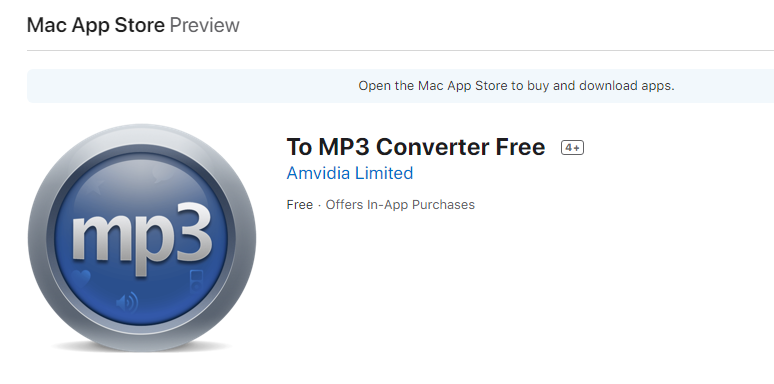
Hvis du bruger en Mac-maskine i stedet for Windows, skal du bruge et andet program fra Mac App Store. Applikationen er naturligvis gratis og er navngivet som " To MP3 Converter Free ", som kan tilgås ved at klikke på linket nedenfor.
Download til MP3 Converter gratis .
Denne applikation fungerer problemfrit på Mac-computere og konverterer mere end 200 filer til MP3 på én gang. Du kan vælge en blanding af forskellige lyd- og videoformater, og det endelige resultat vil altid være en MP3-lydfil. Du kan også tilføje en hel mappe i stedet for at vælge filer én efter én. Præferencemenuen giver brugerne mulighed for at kontrollere bithastigheden, samplingshastigheden og flere kanaler, der kræves under konverteringsprocessen. Applikationen er dog ganske i stand til at konvertere FLAC til MP3 på egen hånd ved at vælge de optimale indstillinger uden brugerindblanding.
Læs også: 14 bedste lydoptagelsessoftware til at optage lyd af høj kvalitet
Metode 4. Konverter FLAC til MP3 på din Linux-computer
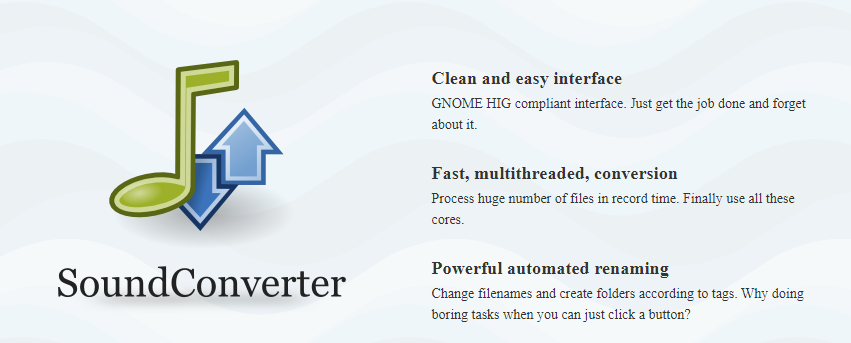
Og endelig, for Linux-brugere, er konvertering af FLAC til MP3 en simpel opgave, som kan opnås ved at bruge Sound Converter. Du kan installere det fra din distributions softwarecenter eller åbne terminalen og skrive følgende kommando:
sudo apt installer lydkonverter
Når det er installeret, skal du åbne programmet og trække og slippe dine musikfiler på softwarens grænseflade og trykke på knappen Konverter. Du kan altid ændre indstillingerne, hvis du ved, hvad du skal gøre.
Læs også: 10 bedste gratis dvd-ripper til Windows 10
Begyndte du at konvertere FLAC til MP3?
Jeg håber, du har forstået forskellene mellem FLAC og MP3, og hvordan man konverterer dem. Hvis du havde et par FLAC-filer dengang, vil jeg anbefale at bruge onlinemetoden, da du efter et par filer sandsynligvis aldrig ville bruge den software igen. Men hvis du har en smuk samling af sange, kan du downloade den gratis software, der er kompatibel med dit operativsystem, og begynde at konvertere.
Følg os på sociale medier – Facebook og YouTube . For eventuelle spørgsmål eller forslag, så lad os det vide i kommentarfeltet nedenfor. Vi vil meget gerne vende tilbage til dig med en løsning. Vi poster regelmæssigt om tips og tricks sammen med løsninger på almindelige problemer relateret til teknologi. Tilmeld dig vores nyhedsbrev for at få regelmæssige opdateringer om teknologiverdenen.
Foreslået læsning:
Bedste gratis Ringtone Maker-apps til Android
Sådan konverteres lydfiler til tekst i hurtige og enkle trin?